Jeśli komputer znajduje się w miejscu, w którym znajduje się innyludzie mogą mieć do niego łatwy dostęp, gdy jest on uruchomiony, dlatego warto rozważyć ustawienie hasła, aby je zablokować, gdy nie będzie Cię w pobliżu. Na szczęście system Windows pozwala łatwo zablokować ekran, aby zapobiec nieautoryzowanemu dostępowi za pomocą nazwy użytkownika i hasła, ale jeśli jest to komputer udostępniony bez skonfigurowanego dla Ciebie konta chronionego hasłem, inni użytkownicy mogą go łatwo odblokować. Jeśli szukasz do tego celu narzędzia innej firmy, spróbuj Desktop VLocker. To przenośna aplikacja, która pozwala szybko zablokowaćekran w podróży z wybranym hasłem, które nie musi być hasłem tego komputera, po prostu umieszczając aplikację na dysku flash USB. Jest przyjazny dla użytkownika, lekki i ma przyzwoity interfejs użytkownika, a także oferuje sposób dostosowania tła ekranu blokady.
Aby rozpocząć, pobierz plik RAR i rozpakujplik EXE umieszczony w archiwum w łatwo dostępnym miejscu na komputerze. Następnie wystarczy uruchomić aplikację, na której Desktop VLocker poprosi o wybranie hasła do ekranu blokady. Wprowadź i potwierdź hasło w odpowiednich polach i kliknij OK.

Następnie zostanie wyświetlony główny narzędzieokno aplikacji, które zawiera trzy przyciski: Ustawienia, Zablokuj pulpit i Informacje. Aby zablokować komputer, wystarczy kliknąć Zablokuj pulpit. Aplikacja nie obsługuje żadnego klawisza skrótu do blokowania ekranu, co można uznać za jego jedyną poważną wadę, ponieważ kliknięcie przycisku Zablokuj pulpit za każdym razem, gdy chcesz zablokować system, może być mniej wygodne niż naciśnięcie klawisza Win + L na klawiaturze, ponieważ ćpuny na klawiaturze. Zanim zagłębimy się w wygląd ekranu blokady VLocker, najpierw sprawdźmy, jak go dostosować w jego oknie Ustawienia.
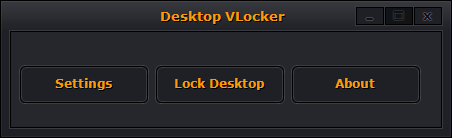
Jedyny ekran opcji umożliwia zmianędomyślne hasło, a także domyślny obraz tła ekranu blokady. Obsługuje tylko obrazy w formacie JPEG, więc jeśli wybrane przez Ciebie tło jest w formacie PNG lub innym formacie obrazu, najpierw musisz go przekonwertować na JPEG. Oprócz wyboru obrazu tła możesz również zmienić krycie ekranu blokady między 25%, 50%, 75% i 100%. Ponadto możesz przełączyć opcję uruchamiania aplikacji podczas uruchamiania systemu Windows, jeśli chcesz jej często używać na komputerze z dysku twardego.
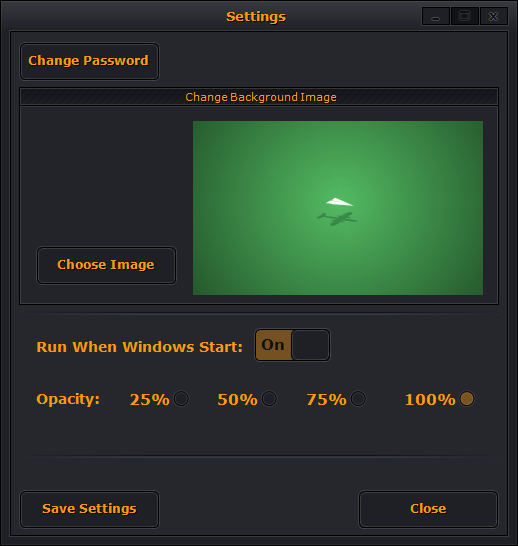
Oto jak wygląda ekran blokady po zablokowaniu systemu za pomocą Desktop VLock.
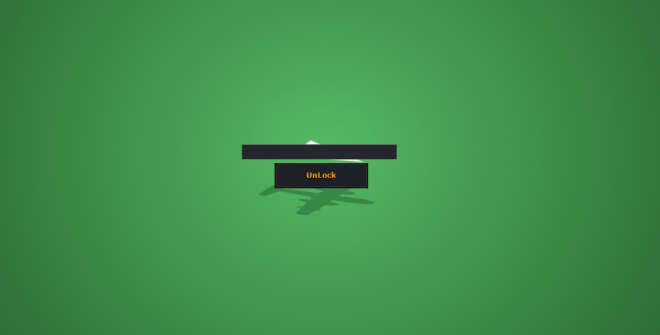
Jest to dobre narzędzie do ochrony twojego systemuz dostępu i pozwala dostosować obraz blokady ekranu, ma kilka niedociągnięć, które należy usunąć. Po pierwsze, nie ma obsługi klawiszy skrótu, co sprawi, że blokowanie i odblokowywanie stanie się dla wielu jeszcze bardziej kłopotliwe. Po drugie, obraz ekranu blokady nie skaluje się dobrze na ekranach o wysokiej rozdzielczości. I wreszcie, Desktop VLocker nie obsługuje również konfiguracji na wielu monitorach.
VLocker to program typu open source, który działa w systemach Windows XP, Windows Vista, Windows 7, Windows 8 i 8.1.
Pobierz Desktop VLocker













Komentarze